
Windows 11 22H2 Update oder Sun Valley Update ist derzeit für Windows Insider auf den Beta- und Dev-Kanälen verfügbar.
Der Dev Channel hat eine Weile an diesem Update gearbeitet und bietet zusätzliche Vorschauen auf kommende Funktionen in zukünftigen Updates wie der Xbox Controller Bar. Hier finden Sie alle Voraussetzungen für die Installation von Windows 11 22H2 auf Ihrem System.
Sie müssen im Windows Insider-Programm (Beta-Kanal) registriert sein: Sie benötigen lediglich ein Microsoft-Konto, das im Windows Insider-Programm im Beta-Kanal registriert ist. Dadurch sind Sie berechtigt, die Windows 11 22H2 ISO herunterzuladen oder direkt mit Windows Update zu aktualisieren. Falls Sie es noch nicht getan haben, verwenden Sie bitte diesen Link, um sich für das Windows Insider-Programm anzumelden.
Leider führen Dev-Channel-Benutzer ein anderes 22H2-Update als das Sun Valley-Update aus und es fehlen einige Funktionen, die im Beta-Channel-Build enthalten sind.
Nachdem Sie Ihre Registrierung für das Windows Insider-Programm abgeschlossen haben, verwenden Sie eine der folgenden Methoden, um Windows 11 22H2 auf Ihrem PC zu installieren.
Stellen Sie sicher, dass Sie mit demselben Microsoft-Konto angemeldet sind, mit dem Sie sich für das Windows Insider-Programm angemeldet haben. Drücken Sie Windows + i und klicken Sie auf Windows Update.
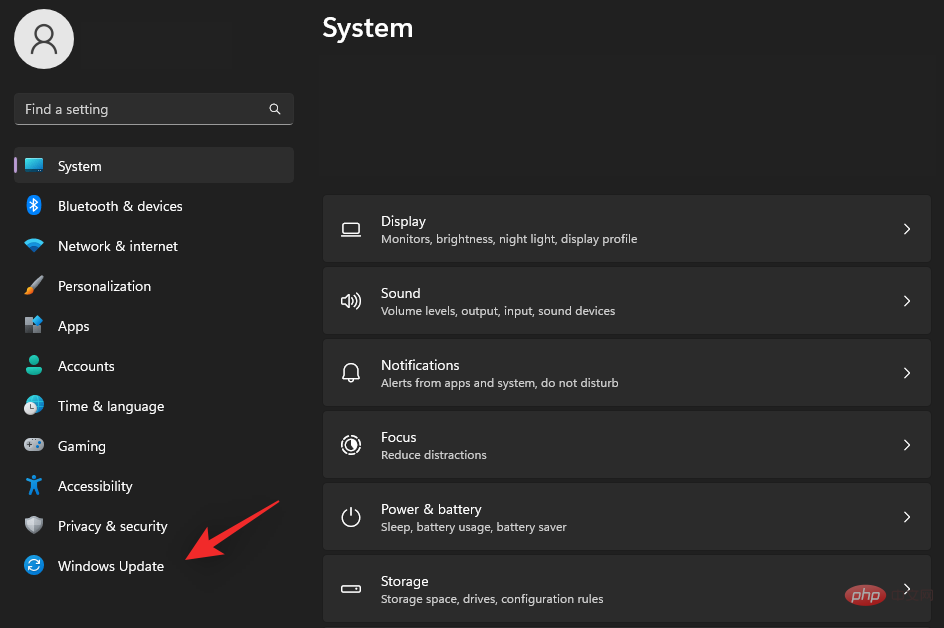
Klicken Sie jetzt, um Nach Updates suchen.
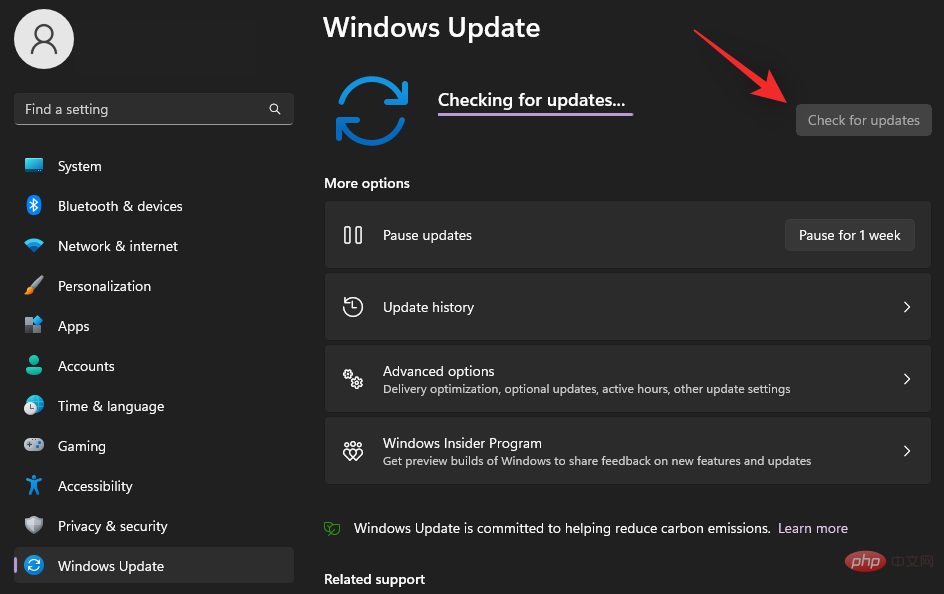
Warten Sie, bis Windows nach verfügbaren Updates sucht. Wenn alles gut geht, sollten Funktionsupdates aus dem Beta- oder Entwicklerkanal in dieser Liste angezeigt werden. Klicken Sie bei Bedarf auf , um es herunterzuladen und zu installieren. Idealerweise müssen Sie dies nicht tun, es sei denn, Sie verwenden eine getaktete Verbindung.
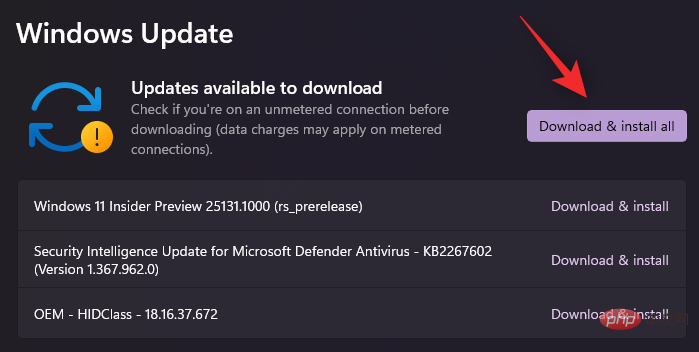
Das ist es! Lehnen Sie sich zurück, entspannen Sie sich und lassen Sie Windows Update seine Arbeit erledigen. Der Download kann je nach Ihrem aktuellen Netzwerk und der verfügbaren Bandbreite einige Zeit dauern. Sobald der Vorgang abgeschlossen ist, werden Sie aufgefordert, Ihr System neu zu starten, und das Update wird gestartet, nachdem Sie Ihr System neu gestartet haben. Ihr Computer wird während der Installation von Updates einige Male neu gestartet. Dies ist völlig normal.
Sie können sich auch für die Verwendung von ISO entscheiden, um Windows 11 22H2 sauber auf Ihrem System zu installieren. Bitte folgen Sie der Anleitung unten, um Ihnen durch den Prozess zu helfen.
Besuchen Sie den Link oben in Ihrem bevorzugten Browser und melden Sie sich mit Ihrem Microsoft-Konto an. Stellen Sie sicher, dass Sie dasselbe Konto verwenden, mit dem Sie sich für das Windows Insider-Programm angemeldet haben. Sobald Sie angemeldet sind, scrollen Sie nach unten und klicken Sie auf das Dropdown-Menü für „Edition auswählen“ .
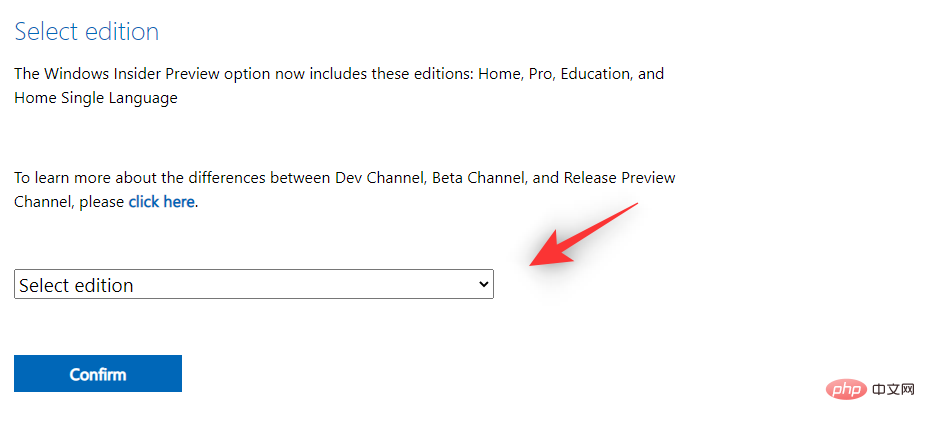
Wählen Sie Windows 11 Insider Preview (Beta-Kanal) – Build 22621.
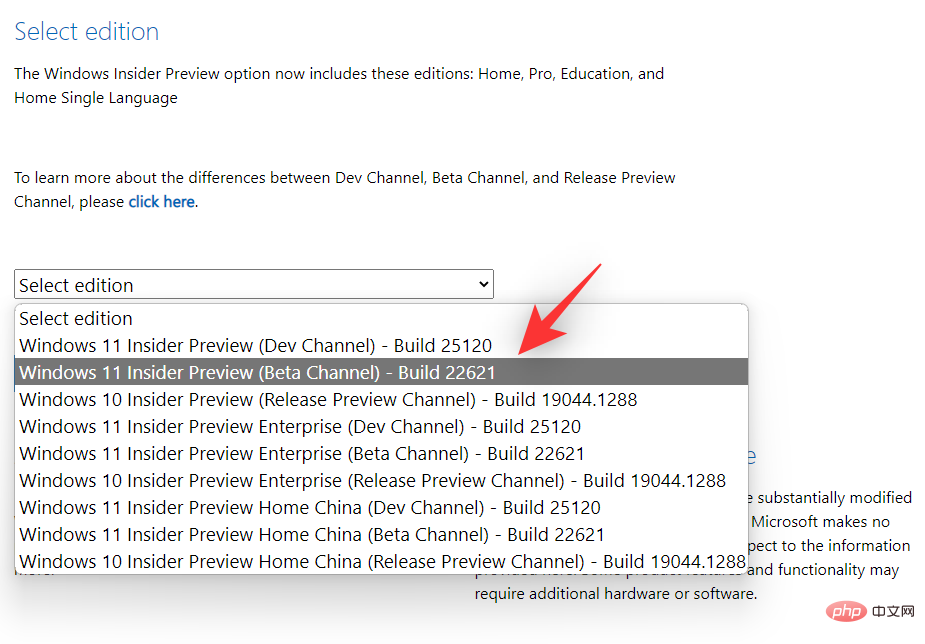
Klicken Sie auf Bestätigen.
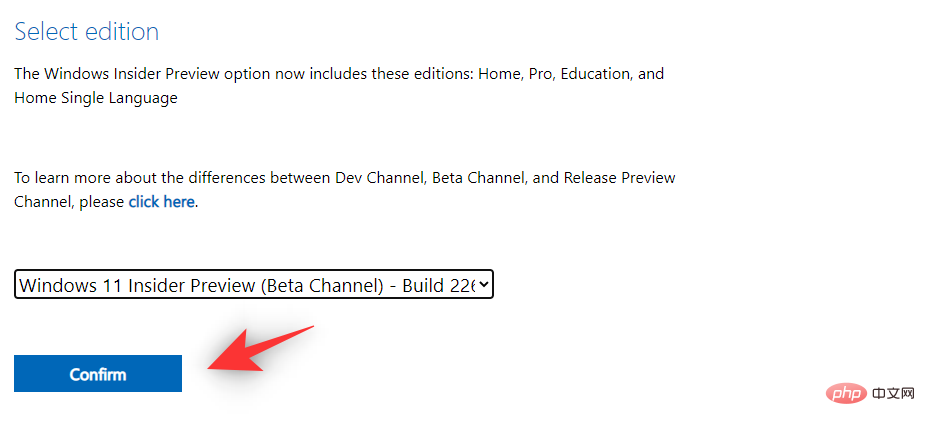
Klicken Sie auf das Dropdown-Menü, um Ihre Produktsprache auszuwählen.
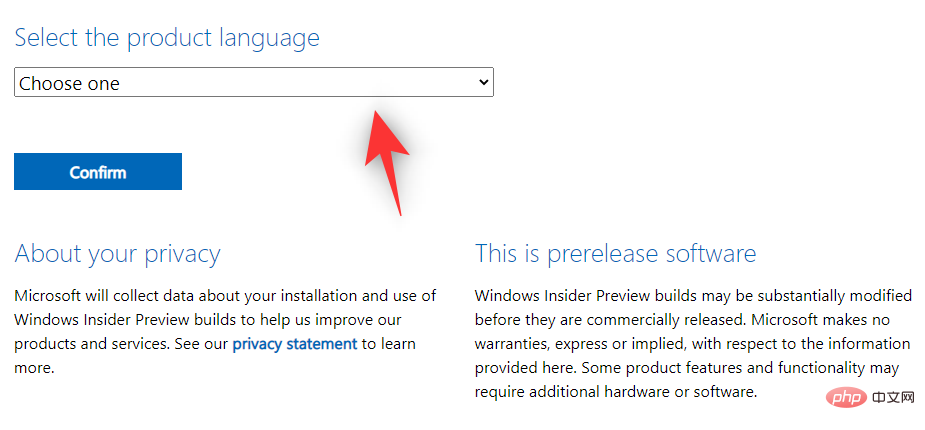
Wählen Sie Ihre bevorzugte Sprache aus der Liste aus.
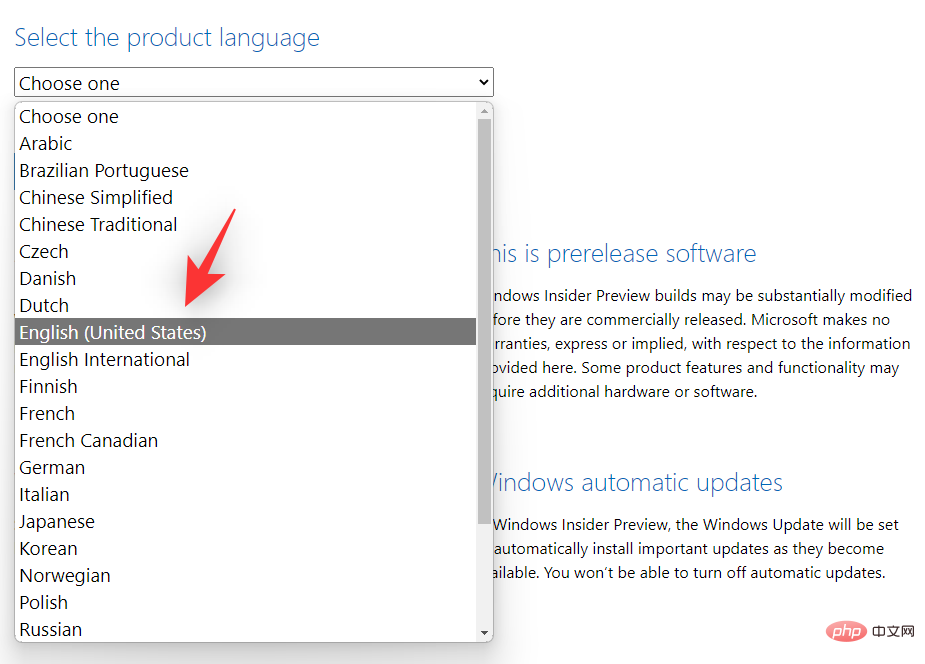
Klicken Sie auf Bestätigen.
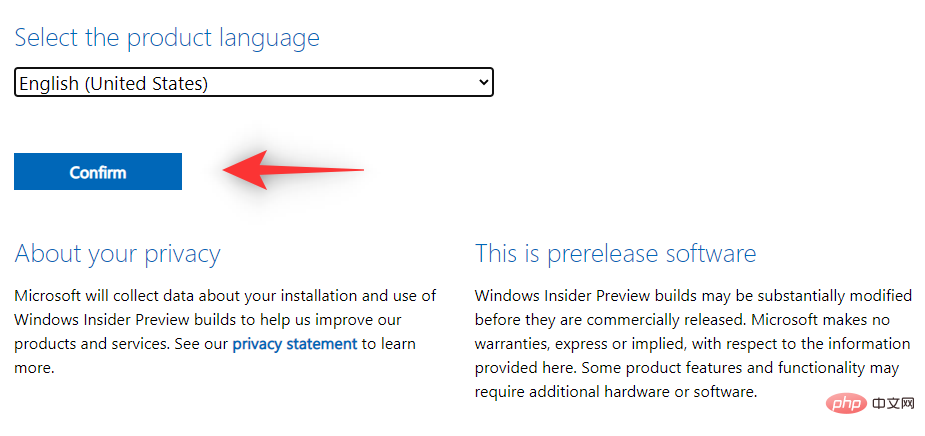
Microsoft erstellt nun einen Download-Link für Ihre IP-Adresse. Klicken Sie auf 64-Bit-Download , um die ISO herunterzuladen und an einem geeigneten Ort in Ihrem lokalen Speicher zu speichern.
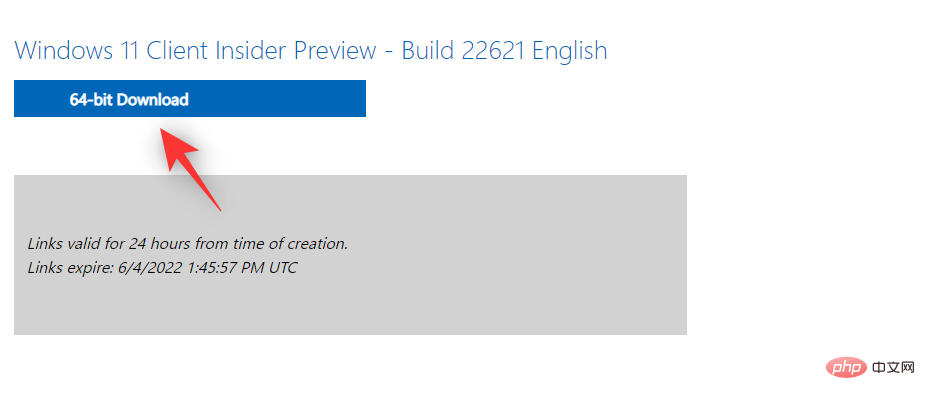
Nachdem Sie die ISO heruntergeladen haben, klicken Sie mit der rechten Maustaste darauf und klicken Sie auf Mounten. Doppelklicken Sie nun einfach und führen Sie das Setup von diesem PC aus aus.
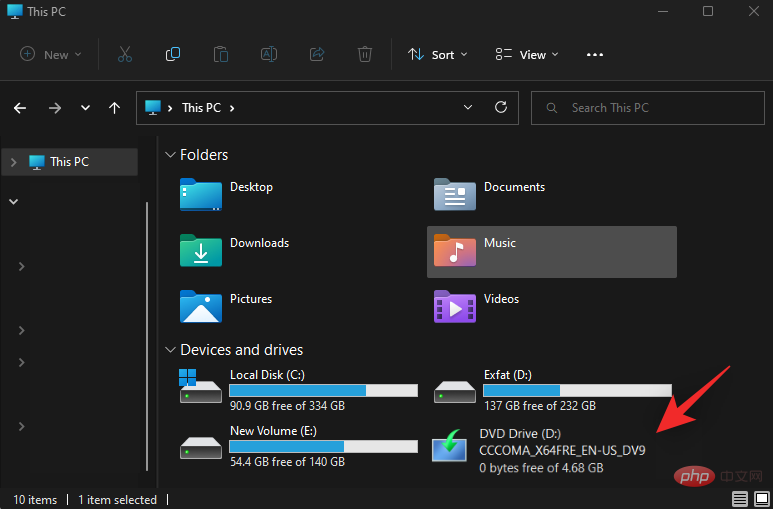 Das ist es! Sie können nun den Anweisungen auf dem Bildschirm folgen, um Windows 11 22H2 auf Ihrem PC zu installieren.
Das ist es! Sie können nun den Anweisungen auf dem Bildschirm folgen, um Windows 11 22H2 auf Ihrem PC zu installieren.
Das obige ist der detaillierte Inhalt von2 einfache Möglichkeiten, das Windows 11 22H2-Update jetzt zu installieren. Für weitere Informationen folgen Sie bitte anderen verwandten Artikeln auf der PHP chinesischen Website!




